我们使用过电脑的都知道,每个电脑都会有自带的主题。但是最近有很多xp系统的用户觉得系统默认的主题比较少,比较普遍性的,只有固定的几个主题。但是有的人想要追求新鲜感,想要自己喜欢的主题。那么windows xp主题要如何安装呢?接下来小编就跟大家分享一下windows xp主题安装方法。
windows xp主题安装方法:
1、首先下载好xp主题并找到,xp主题一般以themes为文件夹,如下图所示:
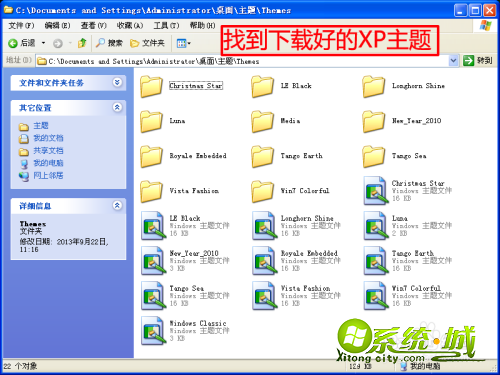
2、打开进入“我的电脑”,如下图所示:
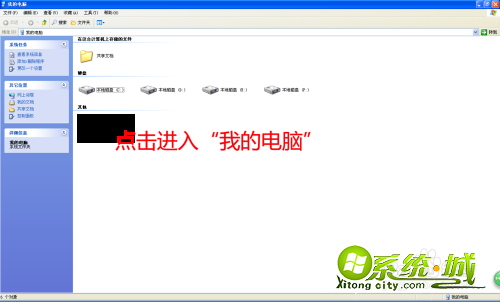
3、在地址栏输入“C:\WINDOWS\Resources\Themes”,按“enter”键到该文件夹,如下图所示:
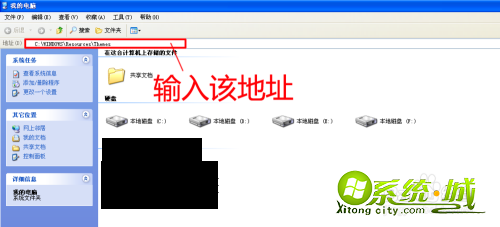
4、进入“C:\WINDOWS\Resources\Themes”即进入xp主题保存地址,如下图所示:
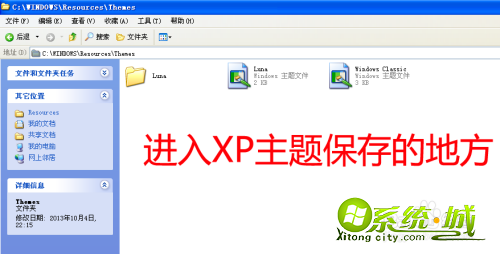
5、将下载好的XP主题文件,全部复制进C:\WINDOWS\Resources\Themes文件夹中,如下图所示:
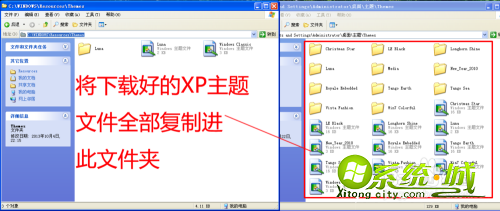
6、此时,杀毒软件或卫士可能会弹出提示,选择允许即可,此时XP主题即可安装完成,如下图所示:
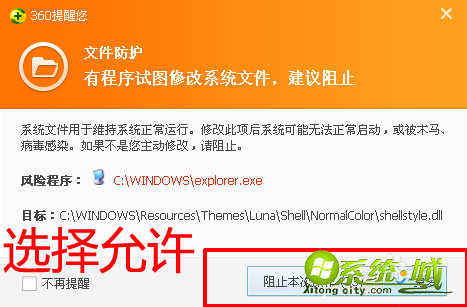
以上就是windows xp主题安装方法,是不是很简单,还有不会的小伙伴们可以根据以上的步骤来操作哦,希望可以帮助到您哦。


 当前位置:
当前位置: